విండోస్ 10 లో ‘యాప్మోడల్ రన్టైమ్ లోపం 0x490 ను ఎలా పరిష్కరించాలి (09.16.25)
విండోస్ 10 బహుశా అద్భుతమైన యూజర్ అనుభవాన్ని అందించే అత్యంత ప్రాచుర్యం పొందిన మరియు విస్తృతంగా ఉపయోగించే OS. ఇప్పుడు, ఈవెంట్ వ్యూయర్ను తనిఖీ చేసేటప్పుడు విండోస్ 10 లో 'యాప్ మోడల్ రన్టైమ్ ఎర్రర్ 0x490' లభిస్తుందని చాలా మంది వినియోగదారులు నివేదించారు. '. అటువంటి ఈవెంట్ వ్యూయర్ లోపాన్ని విసిరేందుకు మీ ఆపరేటింగ్ సిస్టమ్ను వివిధ కారణాలు బలవంతం చేయవచ్చని సూచిస్తూ బహుళ నివేదికలు వస్తున్నాయి. ఇందులో యుడబ్ల్యుపి అనువర్తనాల్లో అవాంతరాలు, పాడైన మైక్రోసాఫ్ట్ స్టోర్ కాష్ మరియు ఇతరులు ఉన్నాయి. మీరు కూడా ఈ సమస్యను ఎదుర్కొంటుంటే, దాన్ని పరిష్కరించడానికి ఈ ట్రబుల్షూటింగ్ గైడ్ను అనుసరించండి.
విండోస్ 10 లో ‘యాప్మోడల్ రన్టైమ్ లోపం 0x490’ అంటే ఏమిటి?ఈవెంట్ వ్యూయర్ లోపల ‘యాప్మోడల్ రన్టైమ్ లోపం 0x490’ యొక్క కొత్త ఎంట్రీలను చూసినట్లు చాలా మంది విండోస్ 10 వినియోగదారులు ఇటీవల ఫిర్యాదు చేశారు. లోపం సంఘటనను విస్తరించిన తరువాత, ప్రభావిత వినియోగదారులు లోపం యొక్క సాధారణ వర్ణనను ‘ప్యాకేజీ XXX కోసం AppModel రన్టైమ్ స్థితిని సవరించడంలో 0x490 తో విఫలమయ్యారు’ అని చూస్తారు. ప్యాకేజీ అయితే మారుతుంది. పూర్తి సందేశంతో పాటు సూచించబడిన కొన్ని ప్యాకేజీలు ఇక్కడ ఉన్నాయి:
ప్రో చిట్కా: పనితీరు సమస్యలు, జంక్ ఫైల్స్, హానికరమైన అనువర్తనాలు మరియు భద్రతా బెదిరింపుల కోసం మీ PC ని స్కాన్ చేయండి
ఇవి సిస్టమ్ సమస్యలను కలిగిస్తాయి లేదా నెమ్మదిగా పనితీరు.
ప్రత్యేక ఆఫర్. అవుట్బైట్ గురించి, సూచనలను అన్ఇన్స్టాల్ చేయండి, EULA, గోప్యతా విధానం.
- ప్యాకేజీ కోసం AppModel రన్టైమ్ స్థితిని సవరించడంలో 0x490 తో విఫలమైంది. 0x0, కావలసిన స్థితి = 0x20).
- ప్యాకేజీ కోసం Appx మోడల్ రన్టైమ్ స్థితిని సవరించడంలో 0x490 విఫలమైంది. ప్యాకేజీ కోసం Appx మోడల్ రన్టైమ్ స్థితిని సవరించడం 0br4> తో
Microsoft.WindowsCalculator_10.1511.60020.0_x64__8wekyb3d8bbwe యూజర్ DESKTOP-JJKSIHM \ garys (ప్రస్తుత స్థితి = 0x0, కావలసిన స్థితి = 0x20). - ప్యాకేజీ కోసం 0x490 సవరించే AppModel రన్టైమ్ స్థితిని విఫలమైంది Microsoft.WindowsStore_12002.1001.1.0_x64__8wekyb3d8bbwe వినియోగదారు కోసం [DOMAIN] \ [వాడుకరి] (ప్రస్తుత స్థితి = 0x0, కావలసిన స్థితి = 0x20).
‘యాప్మోడల్ రన్టైమ్ లోపం 0x490’ అనేది విండోస్ 10 కంప్యూటర్లలో ఈవెంట్ వ్యూయర్ లోపల సాధారణంగా కనిపించే సాధారణ విండోస్ సమస్య. వినియోగదారులు తమ కంప్యూటర్లో ‘ఈవెంట్ వ్యూయర్’ యుటిలిటీని తెరిచినప్పుడు ఈ రకమైన లోపం వచ్చింది. ఇదే లోపం వల్ల మీరు బాధపడుతుంటే, మీరు సరైన స్థలంలో ఉన్నారు.
లోపం వినియోగదారు సాధనాన్ని తనిఖీ చేసినప్పుడు మాత్రమే ఈవెంట్ ఈవెంట్ వ్యూయర్ కనిపిస్తుంది. వాస్తవానికి వినియోగదారు తనిఖీ చేయకపోతే తప్ప లోపం గురించి వినియోగదారుకు తెలియదు. లోపం సందేశం లోపం ఏమిటి, దానికి కారణమేమిటి మరియు దాన్ని ఎలా పరిష్కరించాలి అనే దాని గురించి కూడా పెద్దగా చెప్పలేదు.
లోపం ఏమిటంటే యూనివర్సల్ విండోస్ ప్లాట్ఫాం యాప్ మోడల్ను కలిగి ఉంటుంది. ఇది ఒక మైక్రోసాఫ్ట్ ఆధారిత అన్ని పరికరాల్లో అనువర్తనాలను అమలు చేయడానికి అనుమతించే ఫ్రేమ్వర్క్. విభిన్న హార్డ్వేర్లను కలిగి ఉన్న డెస్క్టాప్లు, టాబ్లెట్లు, మొబైల్ మరియు ఎక్స్బాక్స్ వంటి వివిధ పరికరాలు ఇందులో ఉన్నాయి.
అనువర్తనం మోడల్ ఎలా ఇన్స్టాల్ చేయబడుతుంది, ఇది స్థితిని ఎలా నిల్వ చేస్తుంది, దాని సంస్కరణ ఎలా పని చేస్తుంది, ఇది OS తో ఎలా కలిసిపోతుంది మరియు ఇతర అనువర్తనాలతో అనువర్తనం ఎలా పని చేస్తుందో అనువర్తన నమూనా నిర్వచిస్తుంది.
యూనివర్సల్ విండోస్ ప్లాట్ఫాం (యుడబ్ల్యుపి) యాప్ మోడల్ కూడా అప్లికేషన్ లైఫ్సైకిల్ను నిర్వచిస్తుంది. ఇది IoT, మొబైల్, PC నుండి Xbox నుండి హోలోలెన్స్ పరికరాల వరకు అన్ని విండోస్ పరికరాల్లో వినియోగదారు అనుభవాన్ని ఏకీకృతం చేస్తుంది. సాఫ్ట్వేర్ ఎలా ఇన్స్టాల్ చేయబడుతుంది / అన్ఇన్స్టాల్ చేయబడింది / నవీకరించబడుతుంది, రీమ్స్ మరియు రన్టైమ్ మేనేజ్మెంట్ ఎలా పని చేస్తుంది, డేటా మోడల్ ఎలా ఉంటుంది మరియు మొదలైన వాటిపై ఇది కథను నిర్వచిస్తుంది.
విండోస్ జెనరిక్ యుడబ్ల్యుపి యాప్లోని దోషాలు లేదా సమస్యలు ఈ సమస్య వెనుక ప్రధాన కారణం కావచ్చు. అటువంటప్పుడు, మీరు విండోస్ స్టోర్ అనువర్తనాల్లోని దోషాలను లేదా సమస్యలను మరమ్మతు చేసే విండోస్ 10 యొక్క అంతర్నిర్మిత ట్రబుల్షూటర్, విండోస్ స్టోర్ అనువర్తనాల ట్రబుల్షూటర్ను అమలు చేయవచ్చు. పాడైన విండోస్ స్టోర్ కాష్ లేదా డేటా మీ కంప్యూటర్లో ఇన్స్టాల్ చేయబడిన కొన్ని విండోస్ స్టోర్ అనువర్తనాలతో కూడా ఈ సమస్యను రేకెత్తిస్తుంది. విండోస్ స్టోర్ కాష్ను రీసెట్ చేయడం ఈ సమస్యను పరిష్కరించడంలో సహాయపడుతుంది.
విండోస్ 10 లోని వ్యక్తులు / ఫోటోల స్థానిక అనువర్తనాలతో దీని వెనుక ఉన్న మరొక అపరాధి సమస్య. లోపానికి కారణమయ్యే సమస్యాత్మక అనువర్తనాన్ని రీసెట్ చేయడం సమస్యను పరిష్కరించాలి. ‘అప్మోడల్ రన్టైమ్ లోపం 0x490’ కూడా పాడైపోయే విజువల్ సి ++ డిపెండెన్సీల వల్ల సంభవించవచ్చు. కారణం ఏమైనప్పటికీ, మీ విండోస్ 10 కంప్యూటర్ సమర్థవంతంగా మరియు సజావుగా పనిచేయాలని మీరు కోరుకుంటే ఈ లోపంతో వ్యవహరించడం చాలా ముఖ్యమైనది.
విండోస్ 10 లో ‘యాప్మోడల్ రన్టైమ్ లోపం 0x490’ కారణమేమిటి? 90864ఈ ప్రత్యేక సమస్య రన్టైమ్ లోపం, ఇది వివిధ అనువర్తన ప్యాకేజీలను కలిగి ఉంటుంది మరియు సమస్యను అనేక విభిన్న కారణాల వల్ల ప్రేరేపించవచ్చు.
రన్టైమ్ లోపాలు మీరు అనువర్తనాన్ని ప్రారంభించడానికి ప్రయత్నిస్తున్నప్పుడు సంభవించే సమస్యలు PC లో. సాఫ్ట్వేర్ను ప్రారంభించేటప్పుడు ఇది తరచుగా సంభవిస్తుంది, అయితే ఇది అనువర్తనం నడుస్తున్నప్పుడు ఎప్పుడైనా పాపప్ అవుతుంది. ప్రోగ్రామ్ ఇప్పటికే నడుస్తున్న తర్వాత మీరు స్వీకరించే ఇతర రకాల లోపాల నుండి ఇది భిన్నంగా ఉంటుంది.
తరచుగా, రన్టైమ్ లోపం చిన్న విండోగా కనిపిస్తుంది, లోపం కోడ్ మరియు ప్రభావిత ప్రోగ్రామ్ గురించి వివరాలతో పాటు. మద్దతు బృందం లేదా ఐటి నిర్వాహకుడిని సంప్రదించమని సిఫారసు కూడా ప్రాంప్ట్లో ఉండవచ్చు. దోష సందేశం కనిపించే ముందు, పెండింగ్లో ఉన్న లోపాన్ని సూచించే మీ సిస్టమ్లో కొంత మందగమనాన్ని మీరు గమనించవచ్చు.
అనువర్తనాన్ని బట్టి, రన్టైమ్ లోపం సంభవించడానికి అనేక కారణాలు ఉన్నాయి. సాఫ్ట్వేర్లో ప్రోగ్రామర్లకు ఇప్పటికే తెలిసిన బగ్ ఉండవచ్చు కానీ పరిష్కరించలేకపోయింది. అనువర్తనం సరిగ్గా అమలు కావాల్సిన మెమరీ, నిల్వ లేదా ఇతర సిస్టమ్ రీమ్లు లేకపోవడం సాధారణ కారణాలు.
ఈ నిర్దిష్ట రన్టైమ్ లోపం కోసం సంభావ్య నేరస్థుల జాబితా ఇక్కడ ఉంది:
- జెనరిక్ యుడబ్ల్యుపి అనువర్తనం లోపం - ఇది మారినప్పుడు, తరచుగా ఈ సమస్య విండోస్ స్టోర్ అనువర్తనాల ట్రబుల్షూటర్ లోపల ఉన్న మరమ్మత్తు వ్యూహంతో ఇప్పటికే అస్థిరతతో ముడిపడి ఉంటుంది. విండోస్ స్టోర్ అనువర్తనాల ట్రబుల్షూటర్ను అమలు చేసి, సిఫార్సు చేసిన పరిష్కారాన్ని వర్తింపజేసిన తర్వాత సమస్య పరిష్కరించబడిందని చాలా మంది ప్రభావిత వినియోగదారులు ధృవీకరించారు. <
- పాడైన విండోస్ స్టోర్ కాష్ - కొంతమంది ప్రభావిత వినియోగదారుల ప్రకారం, పాడైన స్టోర్ కాష్ కొన్ని స్థానిక అనువర్తనాలతో ఈ లోపాన్ని కలిగిస్తుంది. ఈ దృష్టాంతం వర్తిస్తే, మీరు ఎలివేటెడ్ కమాండ్ ప్రాంప్ట్ నుండి మొత్తం విండోస్ స్టోర్ కాష్ను రీసెట్ చేయడం ద్వారా సమస్యను పరిష్కరించగలగాలి.
- పాడైన ఫోటోలు / ప్రజల అనువర్తనం - విస్తారంగా చాలా సందర్భాలలో, ఈ ప్రత్యేక సమస్య విండోస్ 10 లోని వ్యక్తులు మరియు ఫోటోల అనువర్తన స్థానిక అనువర్తనాలను మాత్రమే ప్రభావితం చేస్తుంది. ఈ సందర్భంలో, మీరు ఎలివేటెడ్ పవర్షెల్ అనువర్తనం నుండి ప్రభావిత అనువర్తనాలను రీసెట్ చేయడం ద్వారా సమస్యను పరిష్కరించవచ్చు.
- పాడైన విజువల్ స్టూడియో డిపెండెన్సీ - కొన్ని పరిస్థితులలో, అన్వయించబడటానికి స్థానిక అనువర్తనాలకు అవసరమైన పాడైన విజువల్ సి ++ డిపెండెన్సీల కారణంగా ఈ లోపం కోడ్ సంభవిస్తుందని మీరు చూడవచ్చు. ఈ సమస్యను పరిష్కరించిన కొంతమంది వినియోగదారులు ప్రతి మైక్రోసాఫ్ట్ విజువల్ సి ++ రిడిస్ట్ను మళ్లీ ఇన్స్టాల్ చేయడం ద్వారా సమస్యను పరిష్కరించగలిగారు. ప్యాకేజీ.
- సిస్టమ్ ఫైల్ అవినీతి - ఈ సమస్య ఫోటోలు లేదా టీవీ వంటి స్థానిక అనువర్తనాలకు ప్రత్యేకమైనది కనుక & amp; సినిమాలు, అవకాశాలు వాస్తవానికి కొన్ని రకాల సిస్టమ్ ఫైల్ అవినీతి వల్ల సంభవిస్తాయి. ఈ సమస్యతో వ్యవహరిస్తున్న చాలా మంది వినియోగదారులు SFC మరియు DISM స్కాన్లను అమలు చేసిన తర్వాత లేదా మరింత తీవ్రమైన పరిస్థితులలో, మరమ్మత్తు వ్యవస్థాపన లేదా శుభ్రమైన ఇన్స్టాల్ విధానం కోసం వెళ్ళిన తర్వాత సమస్య పరిష్కరించబడిందని ధృవీకరించారు.
ఇప్పుడు మీరు ఈ లోపం కోడ్ యొక్క అపాయానికి కారణమయ్యే ప్రతి సంభావ్య అపరాధితో వేగవంతం అవుతున్నారు, ఈ సమస్య యొక్క దిగువకు చేరుకోవడానికి ఇతర ప్రభావిత వినియోగదారులు విజయవంతంగా ఉపయోగించిన ధృవీకరించబడిన పద్ధతుల జాబితా ఇక్కడ ఉంది.
విండోస్ 10 లో 'యాప్మోడల్ రన్టైమ్ లోపం 0x490' గురించి ఏమి చేయాలి?కొన్ని సందర్భాల్లో, రన్టైమ్ లోపాన్ని పరిష్కరించడం అనేక విండోస్ అనువర్తనాలను ప్రభావితం చేసే సమస్యలను పరిష్కరిస్తుంది. ఇతర సందర్భాల్లో, దీనికి మరింత అనువర్తన-నిర్దిష్ట పరిష్కారం అవసరం. రన్టైమ్ లోపం సమస్యలను పరిష్కరించడానికి మీరు ప్రయత్నించగల కొన్ని ట్రబుల్షూటింగ్ చిట్కాలు ఇక్కడ ఉన్నాయి.
మీ PC ని పున art ప్రారంభించండి. > ఇతర అనువర్తనాలను మూసివేయండి.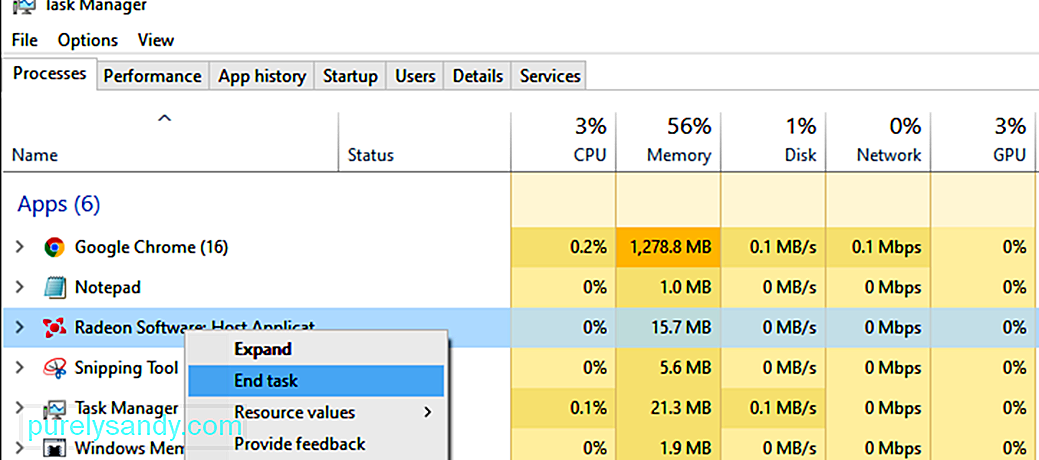
మీరు అమలు చేయడానికి ప్రయత్నిస్తున్న దానితో మరొక అనువర్తనం జోక్యం చేసుకునే అవకాశం ఉంది, లేదా సందేహాస్పదమైన ప్రోగ్రామ్ కోసం తగినంతగా వదలకుండా ఇది చాలా సిస్టమ్ రీమ్లను ఉపయోగిస్తోంది. మీకు రన్నింగ్ అవసరం లేని ఏదైనా ప్రోగ్రామ్ను మూసివేయడానికి విండోస్ టాస్క్ మేనేజర్ని ఉపయోగించండి, ఆపై మళ్లీ అనువర్తనాన్ని తెరవడానికి ప్రయత్నించండి. ఇది కొన్నిసార్లు అనువర్తనాలను అమలు చేయని విధంగా అనుమతిస్తుంది. సురక్షిత మోడ్లోకి బూట్ చేసి, ఆపై అనువర్తనాన్ని మళ్లీ అమలు చేయడానికి ప్రయత్నించండి.
ప్రభావిత ప్రోగ్రామ్ను నవీకరించండి.మీరు అమలు చేయడానికి ప్రయత్నిస్తున్న ప్రోగ్రామ్ యొక్క చివరి విడుదలలో బగ్ లేదా లోపంతో సమస్య ఉండవచ్చు. మీకు వీలైతే, ప్రత్యేక యుటిలిటీని ఉపయోగించి దాన్ని అప్డేట్ చేయండి లేదా మీ బ్రౌజర్ని ఉపయోగించి సమస్యను పరిష్కరిస్తుందో లేదో చూడటానికి మాన్యువల్గా డౌన్లోడ్ చేయండి.
ప్రభావిత అనువర్తనాన్ని మళ్లీ ఇన్స్టాల్ చేయండి.మీ అనువర్తనం పాడై ఉండవచ్చు మరియు తిరిగి ఇన్స్టాల్ చేయాలి. అనువర్తనం నుండి ఏదైనా ముఖ్యమైన ఫైల్లను సేవ్ చేసి, ఆపై విండోస్ జోడించు లేదా తొలగించు ప్రోగ్రామ్ల సాధనం లేదా ఈ అన్ఇన్స్టాలర్ అనువర్తనాల్లో ఒకటి ఉపయోగించి దాన్ని అన్ఇన్స్టాల్ చేయండి.
మీ డ్రైవర్లను నవీకరించండి.ఇది విండోస్, మదర్బోర్డ్ లేదా గ్రాఫిక్స్ డ్రైవర్ కావచ్చు మీ అనువర్తనంతో జోక్యం చేసుకుంటుంది మరియు రన్టైమ్ లోపానికి కారణమవుతుంది. మీ సిస్టమ్ పూర్తిగా తాజాగా ఉందని నిర్ధారించుకోండి. మీ సిస్టమ్ తయారీదారు వెబ్సైట్ నుండి తాజా డ్రైవర్లను డౌన్లోడ్ చేయండి లేదా డ్రైవర్ అప్డేటర్ సాధనాన్ని ఉపయోగించండి.
మాల్వేర్ కోసం స్కాన్ చేయండి.మాల్వేర్ మరియు వైరస్లు కొన్ని అనువర్తనాలతో రన్టైమ్ లోపాలను కలిగిస్తాయని ఇది వినలేదు. మీ సిస్టమ్ ఏదైనా అంటువ్యాధుల నుండి శుభ్రంగా ఉందని నిర్ధారించుకోవడానికి స్కాన్ చేయడం ఎప్పుడూ చెడ్డ ఆలోచన కాదు. మీకు ఇష్టమైన యాంటీవైరస్ సాఫ్ట్వేర్తో స్కాన్ను అమలు చేయండి లేదా మాల్వేర్ నుండి మీ సిస్టమ్ను ఎలా శుభ్రం చేయాలో చదవండి.
మీకు తగినంత మెమరీ మరియు నిల్వ స్థలం ఉందని నిర్ధారించుకోండి.కొన్నిసార్లు అనువర్తనాలు అమలు చేయడానికి కొంచెం అదనపు నిల్వ స్థలం లేదా మెమరీ అవసరం సరిగ్గా. టాస్క్ మేనేజర్ను ఉపయోగించి మీ సిస్టమ్లో ప్రతి ఒక్కటి తగినంతగా ఉందని నిర్ధారించుకోండి.
విండోస్ 10 లోని 'యాప్మోడల్ రన్టైమ్ ఎర్రర్ 0x490' తో సహా చాలా రన్టైమ్ లోపాలను పరిష్కరించడానికి ఈ ప్రాథమిక గృహనిర్మాణ పద్ధతులు సహాయపడతాయి. , మీరు క్రింద ఉన్న పరిష్కారాలను ఒక్కొక్కటిగా చూడవచ్చు.
పరిష్కారం # 1: విండోస్ యాప్ ట్రబుల్షూటర్ను అమలు చేయండి. 18739విండోస్ ఫోటోలు లేదా విండోస్ మూవీస్ వంటి అంతర్నిర్మిత UWP (యూనివర్సల్ విండోస్ ప్లాట్ఫాం) అనువర్తనంతో ఈ ప్రత్యేక సమస్య అస్థిరతకు సంబంధించినది కాబట్టి & amp; టీవీ, మీరు చేయవలసిన మొదటి పని విండోస్ యాప్ ట్రబుల్షూటర్ను అమలు చేయడం.
ఇది 'యాప్మోడల్ రన్టైమ్ లోపం 0x490' కారణంగా సంభవిస్తే ప్రభావవంతంగా ఉండే సాధారణ ఆటోమేటిక్ పరిష్కారాల శ్రేణిని కలిగి ఉన్న యుటిలిటీ. మైక్రోసాఫ్ట్ ఇప్పటికే కవర్ చేసిన దృశ్యం.
విండోస్ యాప్ ట్రబుల్షూటర్ను అమలు చేసి, సిఫార్సు చేసిన పరిష్కారాన్ని వర్తింపజేసిన తర్వాత లోపం యొక్క క్రొత్త సందర్భాలు ఈవెంట్ వ్యూయర్ లోపల పాప్ అవ్వడాన్ని ఆపివేసినట్లు చాలా మంది ప్రభావిత వినియోగదారులు నివేదించారు.
మీరు ఈ నిర్దిష్ట పరిష్కారాన్ని ఎలా ఉపయోగించాలో నిర్దిష్ట సూచనల కోసం చూస్తున్నట్లయితే, ఈ క్రింది సూచనలను అనుసరించండి:
మీరు ఇప్పటికీ ‘AppModel రన్టైమ్ లోపం 0x490‘ లోపం యొక్క క్రొత్త సందర్భాలను కనుగొంటే, దిగువ తదుపరి సంభావ్య పరిష్కారానికి వెళ్లండి.
పరిష్కారం # 2: విండోస్ స్టోర్ కాష్ను రీసెట్ చేయండి.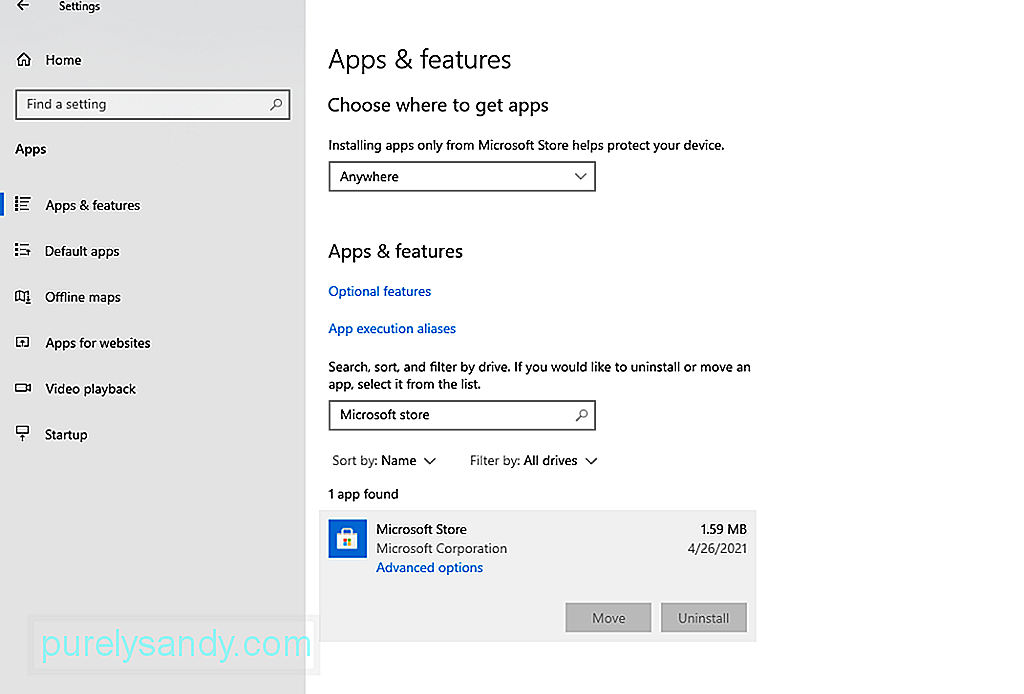
మీ కేసులో సంభావ్య అపరాధిని గుర్తించడానికి విండోస్ యాప్ ట్రబుల్షూటర్ మిమ్మల్ని అనుమతించకపోతే, మీరు చేయవలసినది పాడైపోయే స్టోర్ కాష్ కోసం దర్యాప్తు చేయడమే.
చాలా మంది ప్రభావిత వినియోగదారులు నివేదించారు విండోస్ స్టోర్ కాష్ను రీసెట్ చేయడం ద్వారా వారు సమస్యను పరిష్కరించగలిగారు.
ఈ ఆపరేషన్ ఏ అప్లికేషన్ డేటాను తొలగించదని గుర్తుంచుకోండి - ఇది యుడబ్ల్యుపి (యూనివర్సల్ విండోస్ ప్లాట్ఫామ్) కు సంబంధించిన కాష్ చేసిన డేటాను తొలగిస్తుంది. ) అనువర్తనాలు.
పైన పేర్కొన్న మొదటి రెండు పద్ధతులు మీ విషయంలో సమస్యను పరిష్కరించకపోతే, మీరు AppModel రన్టైమ్ లోపం 0x490 లోపం వ్యక్తులు లేదా ఫోటోల అనువర్తనాల వల్ల సంభవిస్తుంది.
స్టోర్ అనువర్తనంతో లైసెన్సింగ్ సమస్య కారణంగా ఈ రెండు విండోస్ 10 స్థానిక అనువర్తనాలు ఈ లోపాన్ని ప్రేరేపించే అవకాశం ఉంది. ఈ లోపం కోడ్ను ఎదుర్కొంటున్న అనేక మంది ప్రభావిత వినియోగదారులు ప్రజలు లేదా ఫోటోల స్టోర్ అనువర్తనాన్ని సమర్థవంతంగా తిరిగి ఇన్స్టాల్ చేయడానికి పవర్షెల్ ఉపయోగించిన తర్వాత సమస్య చివరకు పరిష్కరించబడిందని నివేదించారు.
మీరు ఇంకా ఈ పరిష్కారాన్ని ప్రయత్నించకపోతే, అనుసరించండి అలా చేయడానికి క్రింది సూచనలు:
- get-appxpackage * Microsoft.People * | remove-appxpackage
- get-appxpackage * Microsoft.Windows.Photos * | remove-appxpackage
ఆదేశం విజయవంతంగా ప్రాసెస్ చేయబడిన తరువాత, AppModel రన్టైమ్ లోపం 0x490 సంచిక యొక్క క్రొత్త సందర్భాలు ఇంకా జరుగుతున్నాయో లేదో చూడటానికి ఈవెంట్ వ్యూయర్ను తనిఖీ చేయండి.
అదే సమస్య ఇంకా సంభవిస్తుంటే, దిగువ తదుపరి సంభావ్య పరిష్కారానికి క్రిందికి వెళ్ళండి.
పరిష్కారం # 4: విజువల్ స్టూడియో రన్టైమ్ డిపెండెన్సీలను మళ్లీ ఇన్స్టాల్ చేయండి.ఇది ముగిసినప్పుడు, మీరు కూడా చూడవచ్చు కొన్ని విజువల్ స్టూడియో రన్టైమ్ డిపెండెన్సీలు పాడైపోయి, వాటిని ఉపయోగించుకునే కొన్ని విండోస్ స్థానిక అనువర్తనాల స్థిరత్వాన్ని ప్రభావితం చేస్తుంటే ఈ ప్రత్యేక లోపం.
ఈ దృష్టాంతం వర్తిస్తే, మీరు సమస్యను పరిష్కరించగలగాలి అధికారిక ఛానెల్లను ఉపయోగించి మొదటి నుండి తిరిగి ఇన్స్టాల్ చేసే ముందు ప్రతి మైక్రోసాఫ్ట్ విజువల్ సి ++ పున ist పంపిణీ చేయదగిన ప్యాకేజీని అన్ఇన్స్టాల్ చేస్తోంది. మొదట మొదటి విషయాలు, మీరు ప్రస్తుతం ఇన్స్టాల్ చేసిన ప్రతి విజువల్ స్టూడియో డిపెండెన్సీని అన్ఇన్స్టాల్ చేశారని నిర్ధారించుకోండి - దీన్ని చేయడానికి, రన్ డైలాగ్ బాక్స్ను తెరవడానికి విండోస్ కీ + R నొక్కండి. తరువాత, ప్రోగ్రామ్లు మరియు ఫీచర్స్ స్క్రీన్ను తెరవడానికి ‘appwiz.cpl’ అని టైప్ చేసి ఎంటర్ నొక్కండి.
- x86 (32-బిట్) విండోస్ 10
- x64 (64-బిట్) విండోస్ 10
- ARM64
తప్పిపోయిన ప్రతి విజువల్ స్టూడియో యొక్క సంస్థాపన పూర్తయిన తర్వాత, మీ కంప్యూటర్ను చివరిసారిగా పున art ప్రారంభించి, ‘AppModel రన్టైమ్ లోపం 0x490 ′ లోపం ఇప్పుడు పరిష్కరించబడిందో లేదో చూడండి.
పరిష్కారం # 5: SFC & amp; DISM స్కాన్.ఈవెంట్ వ్యూయర్ లోపల AppModel రన్టైమ్ లోపం 0x490 ఇష్యూ యొక్క క్రొత్త సందర్భాలను నిరోధించడానికి పైవేవీ మిమ్మల్ని అనుమతించకపోతే, మీరు చేయవలసినది తదుపరి రెండు సామర్థ్యం (SFC మరియు DISM) విండోస్ 10 స్థానిక అనువర్తనాల సూట్ ఉపయోగించే డిపెండెన్సీలను నిర్వహించగల మీ ఆపరేటింగ్ సిస్టమ్ సామర్థ్యాన్ని ప్రభావితం చేసే సిస్టమ్ ఫైల్ అవినీతిని పరిష్కరించడం. ఈ రకమైన లోపాన్ని ప్రేరేపించే అత్యంత సాధారణ అవినీతి సందర్భాలను పరిష్కరించడానికి ఇవి అమర్చబడి ఉంటాయి.
మీరు ఇంకా ఈ యుటిలిటీని అమలు చేయకపోతే, స్థిరమైన ఇంటర్నెట్ అవసరం లేనందున సిస్టమ్ ఫైల్ చెకర్ స్కాన్తో ప్రారంభించండి. కనెక్షన్.
SFC స్కాన్ ప్రారంభించడంDISM కు విరుద్ధంగా, SFC అనేది పూర్తిగా స్థానిక సాధనం, ఇది పాడైపోయిన సిస్టమ్ ఫైల్ ఐటెమ్లను ఆరోగ్యకరమైన సమానమైన వాటితో భర్తీ చేయడానికి స్థానికంగా నిల్వ చేసిన కాష్ను ఉపయోగించడం ద్వారా పనిచేస్తుంది. మీరు ఈ పద్ధతిని ప్రారంభించిన తర్వాత, ఈ రకమైన స్కాన్కు అంతరాయం కలిగించకపోవడం చాలా ముఖ్యం అని గుర్తుంచుకోండి (ఇవి అదనపు తార్కిక లోపాలకు కారణం కావచ్చు).
ఒకవేళ మీరు ఈ సమస్యను సాంప్రదాయ HDD తో కాకుండా ఎదుర్కొంటున్నప్పుడు మరింత ఆధునిక SSD, ఈ ప్రక్రియకు కొన్ని గంటలు పడుతుందని ఆశిస్తారు.
ఈ యుటిలిటీ తాత్కాలికంగా స్తంభింపజేసే ధోరణిని కలిగి ఉంది - ఇది జరిగితే, విండోను మూసివేసి నిజ-సమయ ట్రాకింగ్ కోసం వేచి ఉండకండి తిరిగి రావడానికి.
చివరకు SFC స్కాన్ పూర్తయినప్పుడు, మీ కంప్యూటర్ను రీబూట్ చేయండి మరియు ఈవెంట్ వ్యూయర్ లోపల లోపం యొక్క క్రొత్త సంఘటనలు ఆగిపోయాయో లేదో చూడండి.
సిస్టమ్ ఇంకా క్రొత్తగా సృష్టిస్తుంటే AppModel రన్టైమ్ లోపం 0x490 యొక్క ఉదాహరణలు DISM స్కాన్ను ప్రారంభించడం ద్వారా ముందుకు సాగండి.
DISM స్కాన్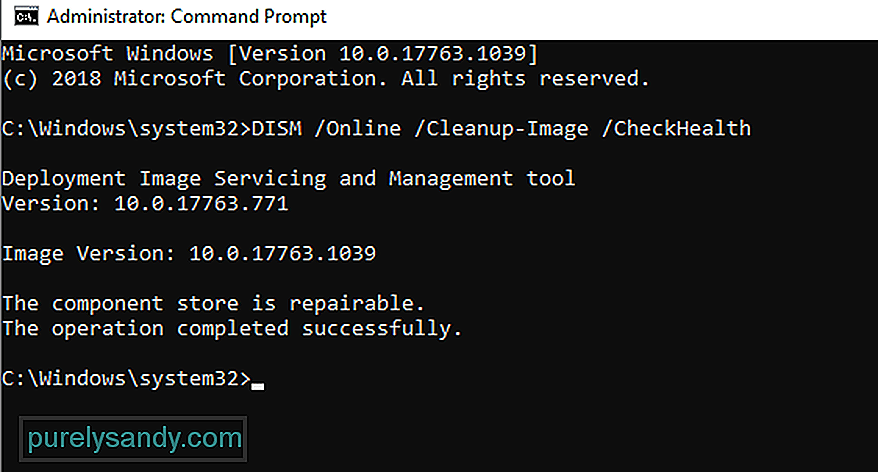 ను ప్రారంభించడం
ను ప్రారంభించడంపాడైన విండోస్ ఫైల్ ఉదంతాలను ఇంటర్నెట్లో డౌన్లోడ్ చేసిన ఆరోగ్యకరమైన కాపీలతో భర్తీ చేయడానికి DISM విండోస్ నవీకరణ యొక్క ఒక భాగాన్ని ఉపయోగిస్తుంది. ఈ కారణంగా, ఈ ఆపరేషన్ ప్రారంభించే ముందు మీ ఇంటర్నెట్ కనెక్షన్ స్థిరంగా ఉందని మీరు నిర్ధారించుకోవాలి.
మీరు SFC మరియు DISM స్కాన్లను అమలు చేసిన తర్వాత, మీ కంప్యూటర్ను రీబూట్ చేయండి మరియు మీ కంప్యూటర్ను సాధారణంగా ఉపయోగించుకోండి. అదే ఈవెంట్ వ్యూయర్ లోపం ఉదంతాలను చూడటం ముగించండి.
పరిష్కారం # 6: ప్రతి విండోస్ కాంపోనెంట్ను రిఫ్రెష్ చేయండి. సాంప్రదాయకంగా పరిష్కరించలేని ఒకరకమైన సిస్టమ్ ఫైల్ అవినీతితో వాస్తవానికి వ్యవహరిస్తున్నాను.మీరు ఈ దశకు వస్తే, సాంప్రదాయకంగా సమస్యను పరిష్కరించడంలో మీ ఉత్తమ ఆశ ఏమిటంటే, ప్రతి విండోస్ భాగాన్ని ఒక విధానంతో రీసెట్ చేయడం. శుభ్రంగా వ్యవస్థాపించండి లేదా మరమ్మత్తు వ్యవస్థాపించండి (స్థానంలో మరమ్మత్తు).
బంచ్ నుండి సులభమైన విధానం శుభ్రమైన సంస్థాపన. మీరు మీ డేటాను ముందుగానే బ్యాక్ చేయకపోతే మీ OS డ్రైవర్లో ఉన్న మీ వ్యక్తిగత డేటాను మీరు కోల్పోతారని గుర్తుంచుకోండి - ఈ పద్ధతి యొక్క ప్రధాన ప్రయోజనం ఏమిటంటే మీరు అనుకూలమైన ఇన్స్టాలేషన్ మీడియాను ఉపయోగించాల్సిన అవసరం లేదు.
మీరు కేంద్రీకృత విధానాన్ని ఇష్టపడితే, మరమ్మత్తు వ్యవస్థాపన (స్థలంలో మరమ్మత్తు విధానం) ప్రారంభించడానికి మీకు అనుకూలమైన సంస్థాపనా మాధ్యమం అవసరం.
ఈ ఆపరేషన్ చాలా శ్రమతో కూడుకున్నది, కానీ ప్రధాన ప్రయోజనం ఏమిటంటే మీరు ' 'ప్రస్తుతం మీ OS డ్రైవ్లో నిల్వ చేయబడిన మీ అనువర్తనాలు, ఆటలు, పత్రాలు మరియు వ్యక్తిగత మీడియా నుండి డేటాను కోల్పోకుండా ప్రతి పాడైన భాగాన్ని రిఫ్రెష్ చేయగలుగుతాము.
చివరగా, మీ కోసం ఏమీ పని చేయనట్లు అనిపిస్తే, తిరిగి ఇన్స్టాల్ చేయడానికి ప్రయత్నించండి మైక్రోసాఫ్ట్ విండోస్ మీడియా ఇన్స్టాలేషన్ ప్యాక్ని ఉపయోగిస్తుంది లేదా మీ ఇన్స్టాల్ చేసిన విండోస్ను రిపేర్ చేయండి.
దయచేసి ఈ పద్ధతి తగినంత శ్రమతో కూడుకున్నదని మరియు సహనం లేదా సమయం అవసరమని దయచేసి గమనించండి. ఇంతలో, విండోస్ డ్రైవ్ డేటా యొక్క పూర్తి బ్యాకప్ తీసుకోండి, ఆపై విండోస్ను రిపేర్ చేయండి లేదా మళ్లీ ఇన్స్టాల్ చేయండి. కానీ ఈ లోపాలు మీరు వెంటనే పరిష్కరించాల్సిన మరింత తీవ్రమైన సమస్యను సూచించిన సందర్భాలు ఉన్నాయి. AppModel రన్టైమ్ లోపం 0x490 లోపం యొక్క స్థిరమైన ప్రదర్శనతో మీరు బాధపడుతుంటే, పై పరిష్కారాలు దానితో వ్యవహరించడంలో మీకు సహాయపడతాయి. ఈ గైడ్లో చేర్చని పరిష్కారం గురించి మీకు తెలిస్తే, దిగువ వ్యాఖ్యలలో మాకు తెలియజేయండి మరియు మేము మీ కోసం గైడ్ను నవీకరిస్తాము.
YouTube వీడియో: విండోస్ 10 లో ‘యాప్మోడల్ రన్టైమ్ లోపం 0x490 ను ఎలా పరిష్కరించాలి
09, 2025

